excel行列转换怎么操作 excel表格怎么转换成word文档?

1、选择需要进行行列转换的内容,快捷键按下Ctrl+C进行复制,在空白区域点击一个单元格,之后在工具栏中找到“剪切板”—粘贴。
2、点击粘贴图标的下三角号,弹出一个子菜单,
①在子菜单中“ 转置 ”图标,点击即可。
②在子菜单中找到“ 选择性粘贴 ”,点击。
3、在弹出的选择性粘贴设置框中,找到“ 转置 ”选项并选中打钩,之后点击确定。
4、确定之后返回到工作表界面,此时行列互换的表格已经成功。
方法2
选择需要进行行列转换的内容,快捷键按下Ctrl+C进行复制,在空白区域点击一个单元格,快捷键按下Ctrl+V进行粘贴。
此时粘贴后的数据右下角会出现一个粘贴选项图标,点击这个图标。
弹出具体的选项设置,找到转置图标,并点击,返回到工作表界面后行列互换成功。
方法3
选择需要进行行列转换的内容,快捷键按下Ctrl+C进行复制,在空白区域点击一个单元格,快捷键按下Ctrl++Alt+V,则弹出选择性粘贴对话框,勾选“ 转置 ”,点击“ 确定 ”。
返回到工作表界面后行列互换成功。
excel表格怎么转换成word文档?
1、在excel里面制作好表格,下图是小编制作的一份简单的个人简历表格。
2、打开要插入表格的word文档,选择插入——对象选项。
3、出来界面后,选择由文件创建——浏览。
4、选择制作好的excel表格,点击插入。
5、这时会看到刚刚选择的excel文件已经添加到对象界面了,点击确定。
6、做好的excel表格就到word文档里面了,是不是很实用呢?
7、如果想要对插入的表格做修改,可以单击鼠标右键,选项中选择工作表对象——选择编辑就可以进行修改了。
8、下图中大家可以看到,小编将已经插入的表格做了填充颜色与合并两处修改。
9、做好修改以后,单击原word文档随意一处,就可以看到刚刚所做的更改已经在word里面也成功更改了。



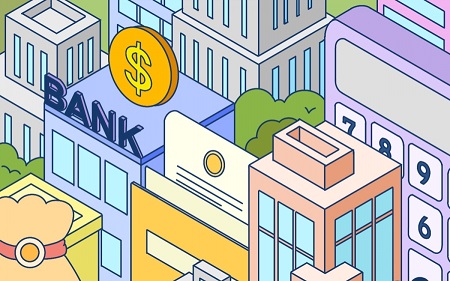




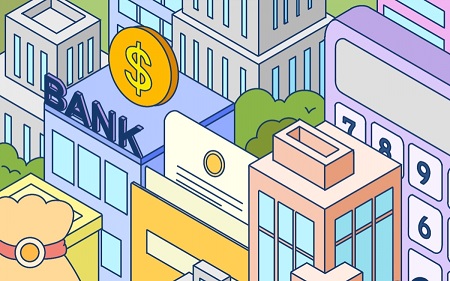











 营业执照公示信息
营业执照公示信息